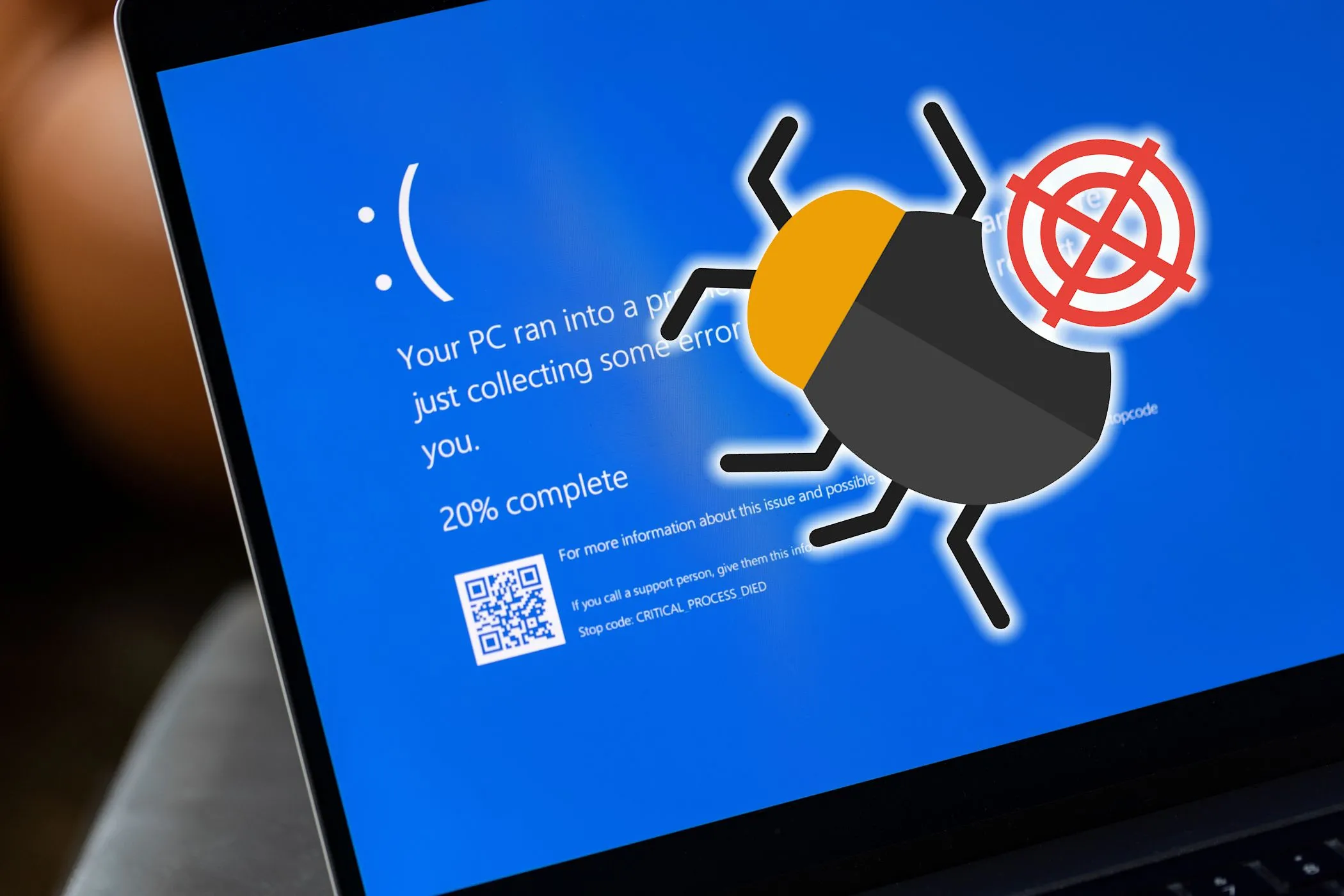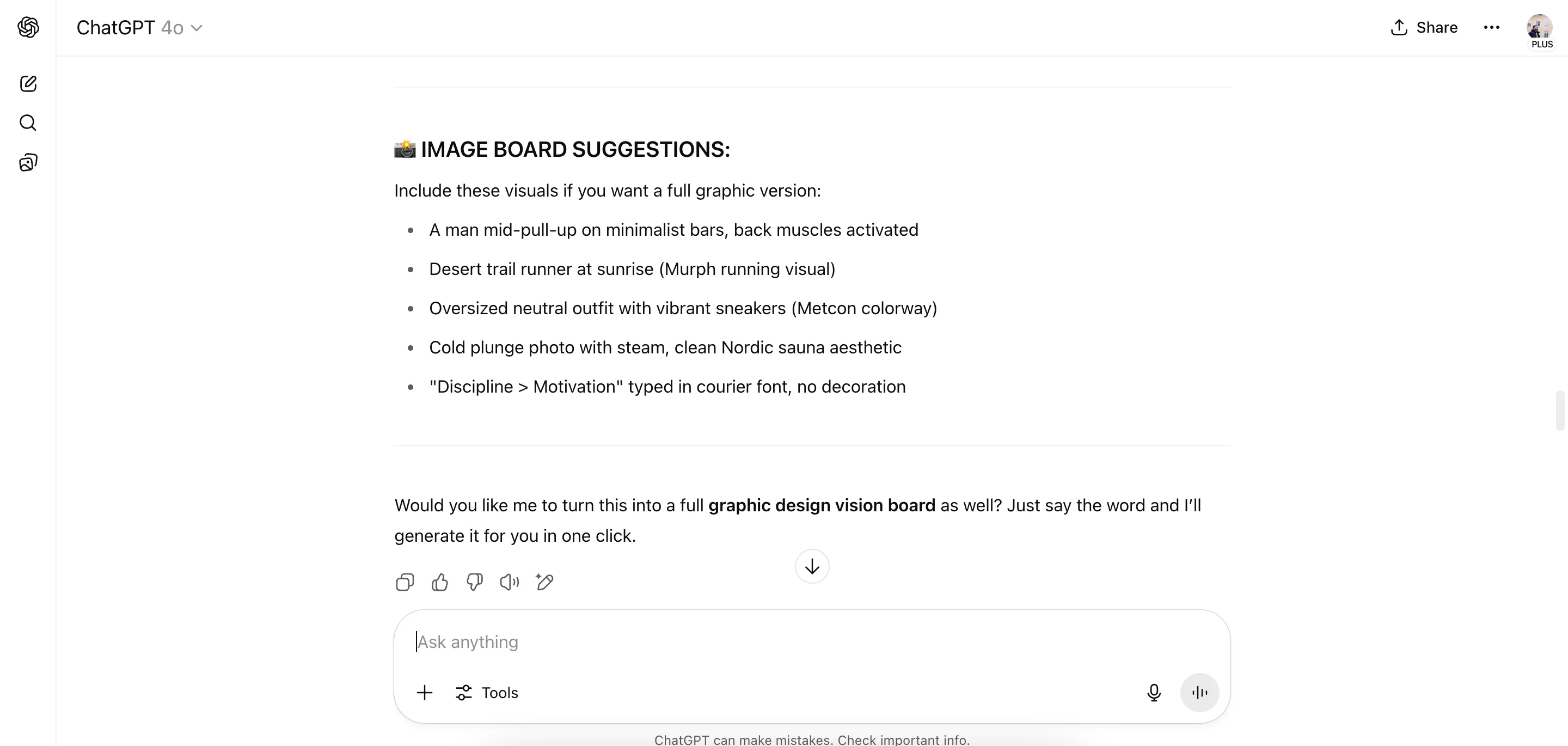Với những ai lớn lên trong thập niên 90, hẳn sẽ có rất nhiều tấm ảnh thơ ấu trên phim nhựa, cùng với hàng thập kỷ ảnh gia đình được cất giữ cẩn thận trong các hộp và album. Việc quét và số hóa ảnh cũ có thể là một công việc khó khăn nếu không có thiết bị phù hợp. Tuy nhiên, bạn hoàn toàn có thể dễ dàng số hóa ảnh phim bằng điện thoại của mình và thu được những kết quả tuyệt vời để chia sẻ kỹ thuật số. Bài viết này sẽ hướng dẫn chi tiết cách để bạn có thể biến những kỷ niệm cũ trở nên sống động trên thiết bị di động của mình.
1. Đảm Bảo Ánh Sáng Tối Ưu
Một trong những vấn đề lớn nhất khi chụp ảnh bất kỳ thứ gì là làm sao có được ánh sáng chính xác. Dù bạn muốn chụp ảnh hộ chiếu tại nhà bằng smartphone hay chỉ đơn giản là chụp một bức ảnh chân dung chuyên nghiệp, ánh sáng thường là yếu tố gây khó chịu nhất. Khi quét ảnh cũ bằng điện thoại của bạn, việc có ánh sáng tốt nhất sẽ tạo tiền đề cho kết quả tốt nhất trước bất kỳ mẹo nào khác.
Đầu tiên, hãy tắt đèn flash của điện thoại và đảm bảo mọi nguồn sáng mạnh khác xung quanh bạn cũng đã được tắt hoặc không gây nhiễu. Nếu không, bạn sẽ chỉ thấy phản chiếu của chúng trong những hình ảnh đã quét của mình.
Thứ hai, hãy tránh bóng và phản chiếu một cách tốt nhất có thể khi thiết lập không gian chụp. Bạn không muốn ánh sáng đến trực tiếp từ phía sau hoặc phía trên bạn, vì điều đó sẽ khiến bóng của bạn hoặc hình ảnh phản chiếu xuất hiện trong kết quả ảnh quét.
Mẹo tốt nhất về ánh sáng là sử dụng bóng đèn có ánh sáng màu trung tính – trắng, không phải màu vàng của đèn tungsten – trong một không gian có màu sáng. Mặc dù bạn không cần chụp nền hoặc tường, nhưng màu sắc của căn phòng sẽ ảnh hưởng đến kết quả của bạn.
Nếu bạn có một cửa sổ lớn và thời tiết bên ngoài trung tính, trời nhiều mây hoặc nhìn chung là sáng sủa, đó chính là nguồn ánh sáng tốt nhất để quét ảnh cũ bằng điện thoại. Nếu bạn có thể tiếp cận bộ khuếch tán ánh sáng (diffuser) hoặc hộp đèn (lightbox), chúng có thể tăng cường ánh sáng trung tính, phẳng đều hơn nữa.
2. Định Vị Góc Chụp Thẳng
Bạn nên chụp các tấm ảnh phim (ảnh giấy) một cách thẳng hàng. Điều này có thể đòi hỏi sự kiên nhẫn hoặc một vài lần thử để có được kết quả hoàn hảo, nhưng nó sẽ ngăn chặn việc hình ảnh bị biến dạng hoặc góc chụp bị lệch. Đừng chụp ảnh in của bạn từ phía dưới hoặc nghiêng sang một bên, nếu không bạn sẽ phải chỉnh sửa để loại bỏ sự biến dạng, điều này sẽ ảnh hưởng đến chất lượng sau này.
Hãy đặt tấm ảnh in phẳng nhất có thể trên bề mặt. Tất cả các cạnh nên vuông góc với nhau. Nếu bạn không thể làm cho các cạnh phẳng, bạn có thể cần cắt ảnh sau khi quét.
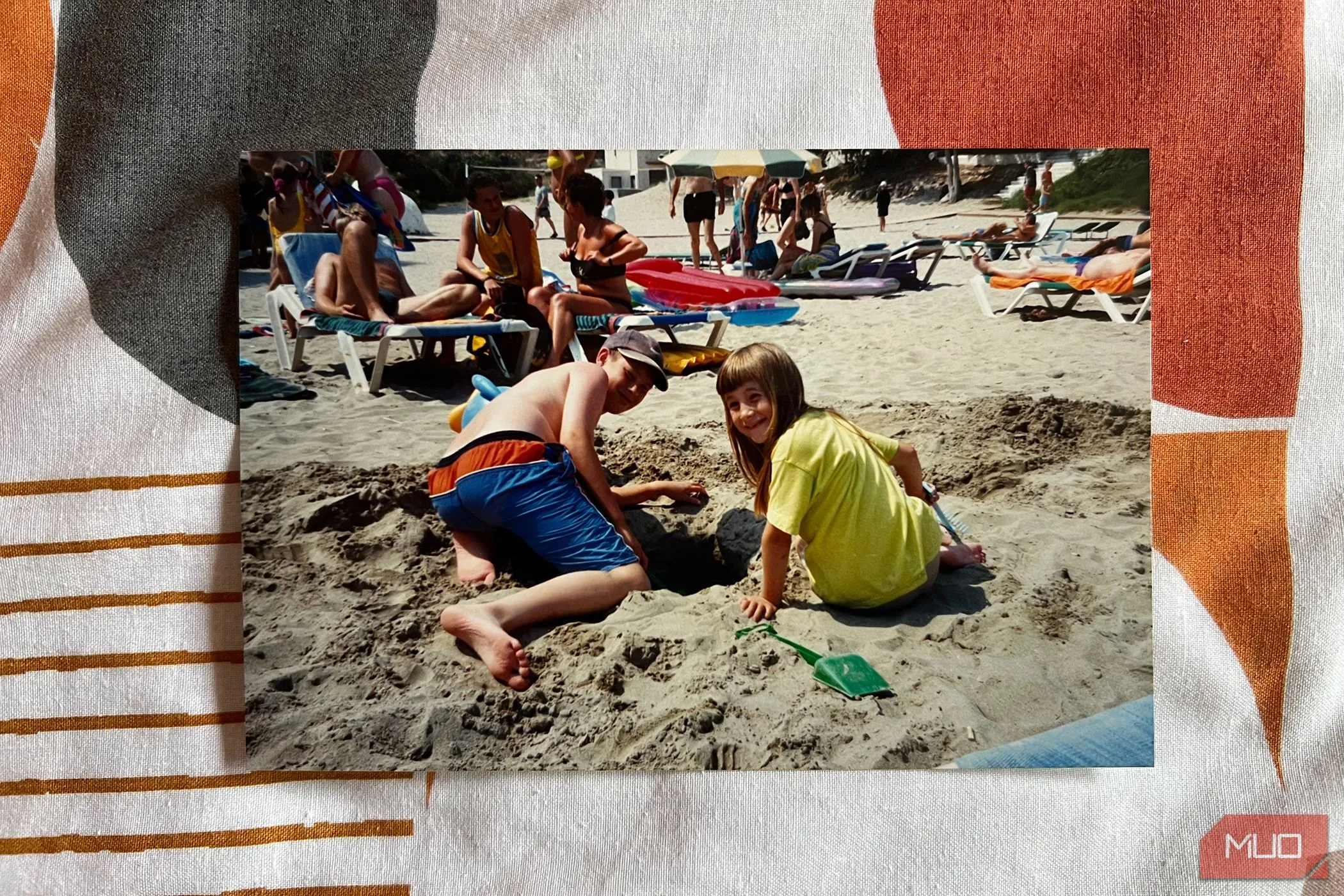 Chụp ảnh phim cũ để số hóa bằng điện thoại, giữ góc thẳng để tránh biến dạng
Chụp ảnh phim cũ để số hóa bằng điện thoại, giữ góc thẳng để tránh biến dạng
Mặc dù bạn có thể sửa góc bằng cách chỉnh sửa sau đó, nhưng điều đó sẽ làm giảm chất lượng một chút nếu bạn cần làm biến dạng kết quả để có được các góc vuông góc. Chụp đúng ngay từ đầu sẽ mang lại kết quả chất lượng cao hơn.
3. Sử Dụng Ống Kính Tiêu Chuẩn và Tránh Thu Phóng
Tốt hơn hết là bạn nên sử dụng ứng dụng quét chuyên dụng thay vì mặc định dùng camera điện thoại, nhưng ngay cả khi chỉ dùng camera điện thoại, vẫn có những cách để đảm bảo kết quả tốt hơn.
Hãy đặt camera của bạn để chụp bằng ống kính tiêu chuẩn. Điều này giúp loại bỏ hầu hết các biến dạng ống kính quanh các cạnh, vốn có thể làm cong các đường thẳng.
Đừng sử dụng tính năng thu phóng (zoom) trên điện thoại của bạn. Bạn sẽ không cần đứng quá xa ảnh cần quét, vì vậy tính năng zoom cũng không cần thiết. Việc thu phóng có thể làm biến dạng ảnh của bạn, dẫn đến chất lượng kém hơn trong hình ảnh kỹ thuật số đã quét.
Tránh sử dụng chế độ Chân dung (Portrait) hoặc Macro, vì chúng có thể thêm hiệu ứng làm mờ giả tạo xung quanh các cạnh. Bạn muốn một bức ảnh có ít yếu tố bên ngoài tác động nhất để có được kết quả tốt nhất. Một bức ảnh thẳng, sử dụng ống kính tiêu chuẩn trong điều kiện ánh sáng tốt sẽ là lựa chọn tốt nhất của bạn.
4. Khai Thác Sức Mạnh Của Ứng Dụng Quét Chuyên Dụng
Bạn có thể “quét” các tấm ảnh phim cũ của mình bằng camera điện thoại, nhưng có những ứng dụng quét chuyên dụng đảm bảo kết quả tốt hơn nhiều. Có cả các công cụ miễn phí và trả phí cho cả Android hoặc iPhone, rất đáng để bạn thử nghiệm một ứng dụng quét so với việc chỉ sử dụng camera điện thoại.
Ngoài các ứng dụng được liệt kê ở đây, còn có các công cụ ứng dụng khác như PhotoMyne hoặc Adobe Scan cũng có thể hoạt động. Bạn sẽ thấy mỗi ứng dụng có cách chụp hoặc quét khác nhau và các định dạng lưu khác nhau. Hãy tìm ứng dụng phù hợp nhất với bạn.
iScanner
Ứng dụng iScanner có sẵn cho điện thoại iOS và Android dưới dạng ứng dụng miễn phí với các tính năng trả phí bổ sung.
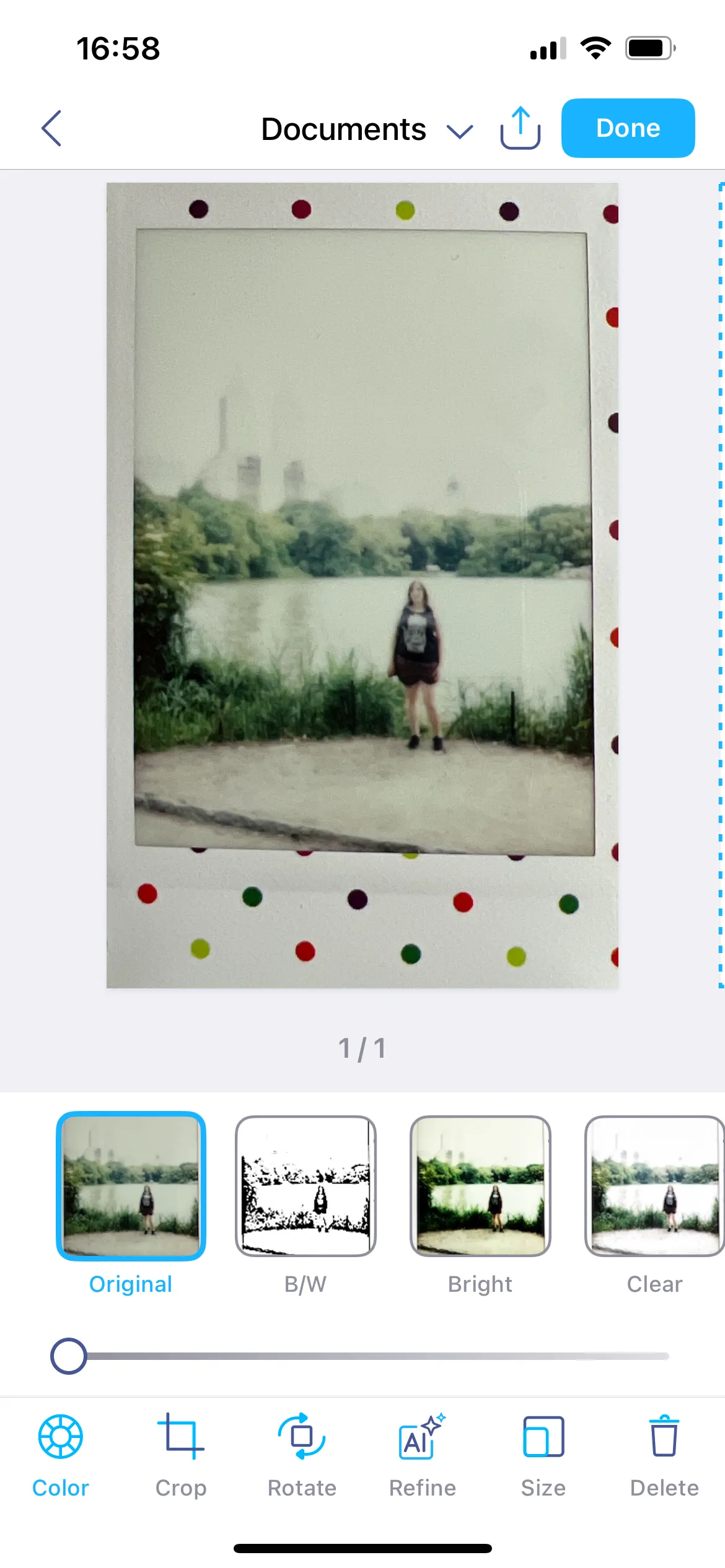 Giao diện ứng dụng iScanner với các công cụ chỉnh sửa ảnh quét
Giao diện ứng dụng iScanner với các công cụ chỉnh sửa ảnh quét
Mặc dù trọng tâm chính của nó là quét tài liệu, iScanner cũng hoạt động rất tốt để quét ảnh phim cũ bằng cách sử dụng cài đặt “Documents” (Tài liệu).
Sau khi bạn đã chụp ảnh, bạn có thể sử dụng các công cụ chỉnh sửa và nâng cao có sẵn như công cụ chỉnh màu, Cắt (Crop), Xoay (Rotate), AI Refine (Tinh chỉnh AI) hoặc Kích thước (Size).
Tải xuống: iScanner cho iOS | Android (Miễn phí, có mua hàng trong ứng dụng)
Google PhotoScan
PhotoScan của Google Photos có sẵn cho cả thiết bị iOS và Android.
Các tính năng của PhotoScan có thể khắc phục các vấn đề khó tránh như phối cảnh bị biến dạng khi bạn chụp ảnh vật lý – điều này giúp việc chụp ảnh dễ dàng hơn nếu bạn không thể chụp ảnh trực tiếp thẳng hàng, như đã đề cập trước đó.
PhotoScan cũng có lợi thế từ tính năng tự động phát hiện cạnh và xoay thông minh khi bạn quét ảnh. Nó loại bỏ ánh chói và có thể ghép nhiều ảnh lại với nhau bằng kỹ thuật số nếu bạn cần chụp nhiều hơn một khung hình để tạo ra ảnh đã quét của mình. Điều này mang lại cho bạn kết quả cuối cùng tốt nhất.
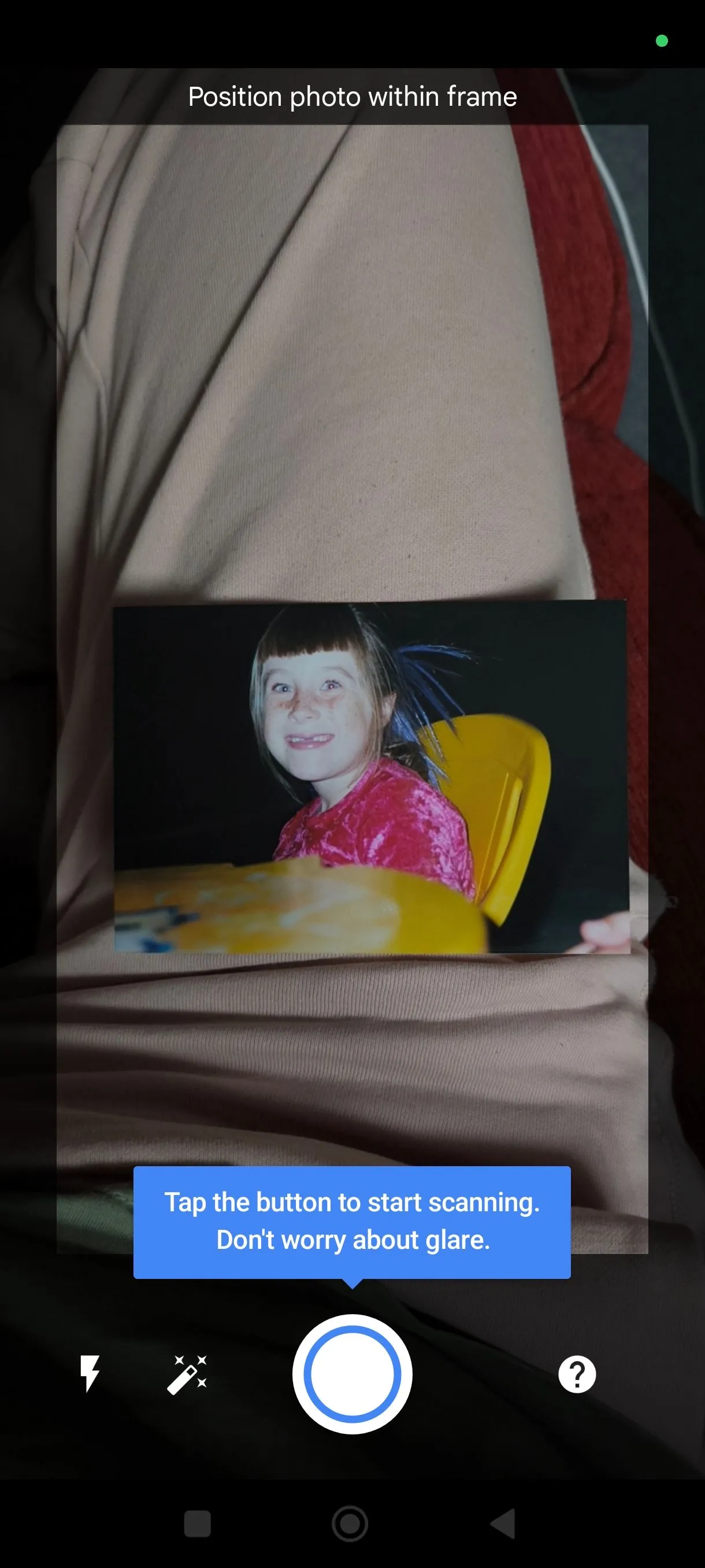 Quá trình quét ảnh cũ bằng Google PhotoScan trước khi hoàn tất
Quá trình quét ảnh cũ bằng Google PhotoScan trước khi hoàn tất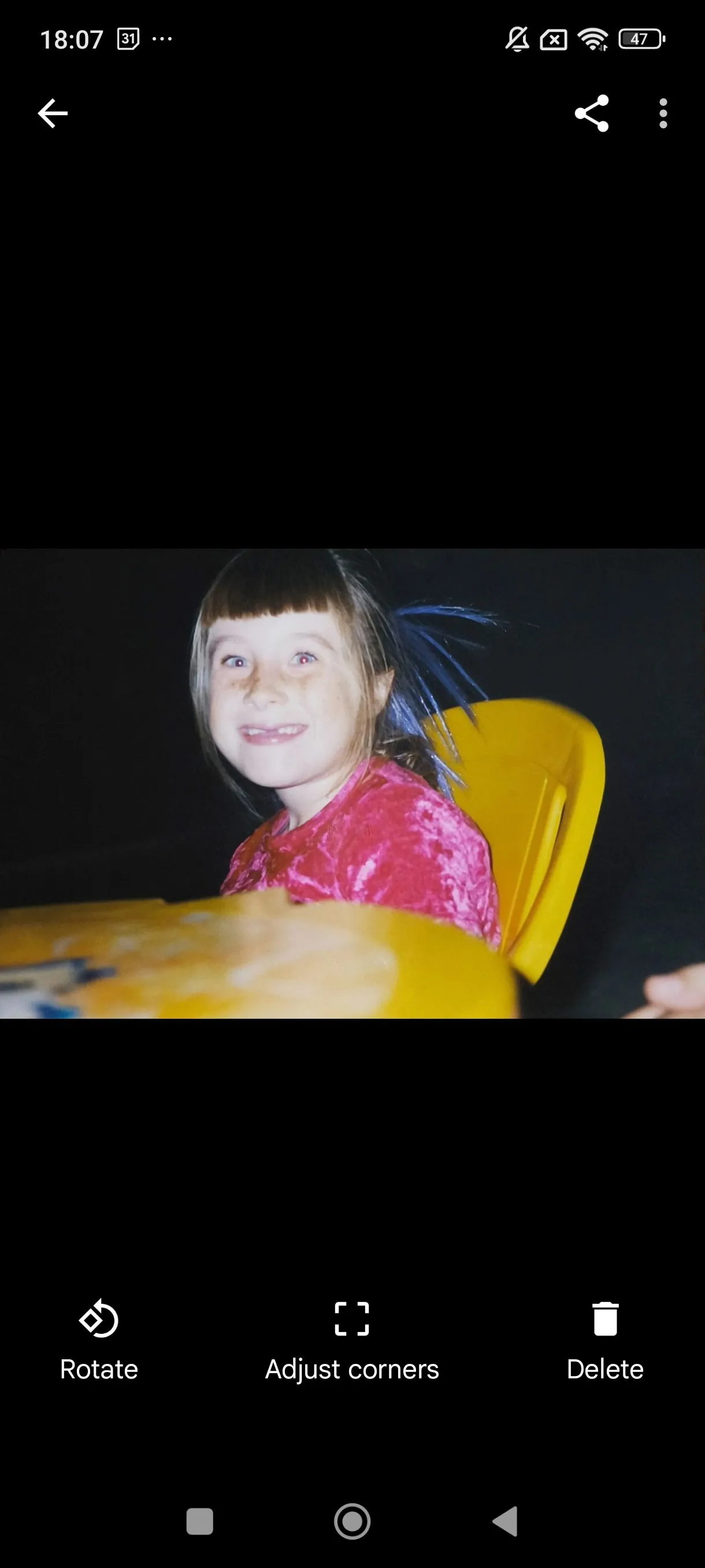 Kết quả ảnh đã quét và số hóa thành công bằng Google PhotoScan
Kết quả ảnh đã quét và số hóa thành công bằng Google PhotoScan
Tôi thực sự ấn tượng với kết quả quét của Google PhotoScan. Tôi đã quét ảnh trong điều kiện ánh sáng kém và không trên một bề mặt phẳng, nhưng ứng dụng đã xử lý tốt ánh chói và sự biến dạng của hình ảnh, đồng thời cho phép cắt chính xác để khắc phục mọi thứ.
Tải xuống: PhotoScan cho iOS | Android (Miễn phí)
Microsoft Lens
Microsoft Lens là một ứng dụng quét khác có sẵn cho cả iOS và Android.
Trong số ba ứng dụng tôi đã liệt kê, Microsoft Lens cho tôi kết quả tốt thứ hai. Mặc dù tôi không quét ảnh trong điều kiện tốt nhất – trái với lời khuyên của chính mình trong bài viết này – nhưng kết quả của ứng dụng này vẫn rất ấn tượng.
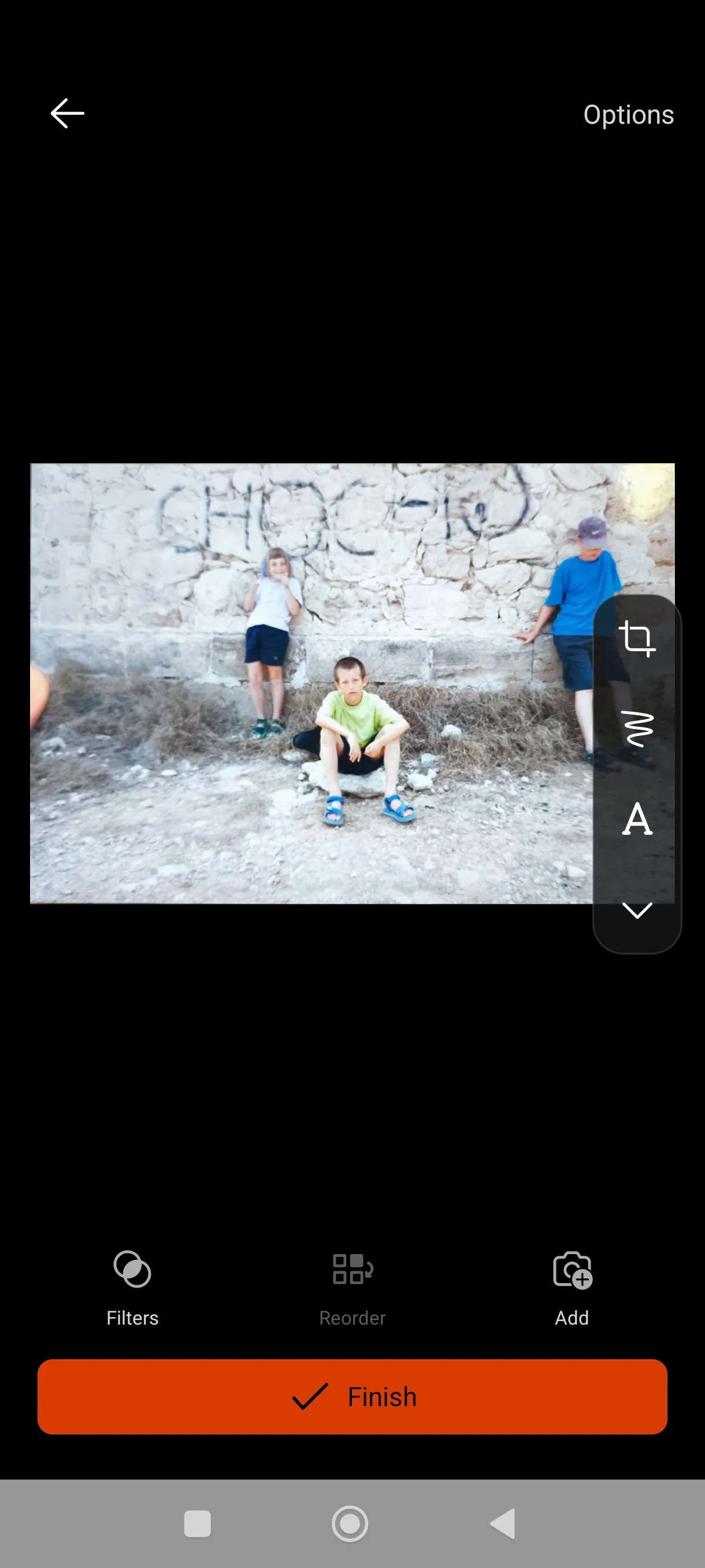 Ảnh đã được quét hoàn chỉnh và chỉnh sửa bằng ứng dụng Microsoft Lens
Ảnh đã được quét hoàn chỉnh và chỉnh sửa bằng ứng dụng Microsoft Lens
Sau khi quét, bạn có thể cắt các góc rất chính xác bằng tính năng crosshair (dấu chữ thập).
Tải xuống: Microsoft Lens cho iOS | Android (Miễn phí)
5. Chỉnh Sửa Ảnh Đã Quét
Có vô số ứng dụng chỉnh sửa ảnh, với Lightroom Mobile và Snapseed đi đầu với các tính năng chỉnh sửa ảnh mạnh mẽ. Nếu bạn muốn ghép ảnh đã quét của mình thành một ảnh kỹ thuật số, sử dụng các công cụ như Canva hoặc Adobe Express sẽ cung cấp nhiều tùy chọn về mẫu, nhãn dán và văn bản thú vị.
Sử dụng một ứng dụng chỉnh sửa ảnh chuyên dụng, bạn sẽ có thể cân bằng màu sắc cho hình ảnh đã quét của mình và tăng cường các khía cạnh như độ tương phản, độ bão hòa và độ sắc nét.
6. Quét Cả Âm Bản Phim (Negative)
Trong trường hợp các bức ảnh cũ của bạn chỉ có dưới dạng âm bản, vẫn có cách để quét chúng và chuyển thành ảnh kỹ thuật số trên điện thoại của bạn.
Bạn sẽ cần tìm một nguồn ánh sáng trắng phẳng, chẳng hạn như ánh sáng từ cửa sổ vào một ngày trời sáng nhưng nhiều mây. Tuân thủ các kỹ thuật tương tự như chụp ảnh phim, giữ dải âm bản thẳng hàng với ống kính điện thoại của bạn và đảm bảo không có gì ngoài độ sáng phía sau khung âm bản.
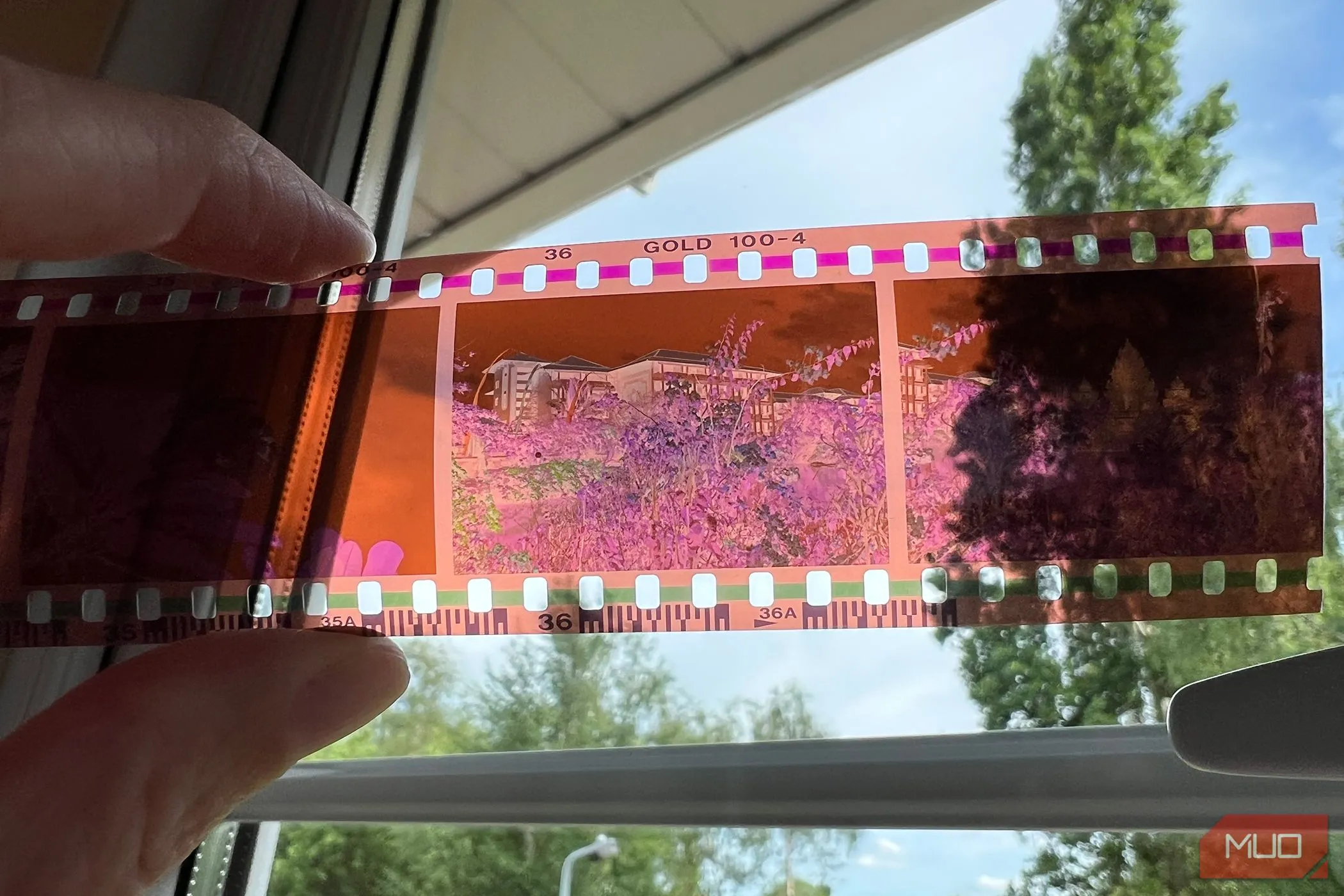 Dải âm bản phim cũ cần được số hóa thành ảnh dương bản
Dải âm bản phim cũ cần được số hóa thành ảnh dương bản
Sau khi bạn chụp âm bản, hãy đưa nó vào bất kỳ công cụ chỉnh sửa nào trên điện thoại của bạn, cho dù đó là Photoshop cho di động, Adobe Express, Picsart hay một trong nhiều công cụ khác.
Sử dụng tính năng Đảo ngược (Invert), hãy biến âm bản của bạn thành một ảnh dương bản. Bạn cũng có thể sử dụng bất kỳ ứng dụng nào có tính năng Đường cong (Curves) để đảo ngược các đường cong RGB để có kết quả tương tự. Bạn có thể phải chỉnh màu nhiều hơn một chút so với việc chỉ quét ảnh phim in.
Đừng để những kỷ niệm cũ nằm yên trong ngăn kéo. Chúng ta thường chụp và chia sẻ gần như mọi thứ trong cuộc sống hàng ngày bằng điện thoại. Quay lại thời kỳ máy ảnh phim là chuẩn mực, thường chỉ những sự kiện lớn và khoảnh khắc quan trọng mới được chụp ảnh. Những bức ảnh trong quá khứ của chúng ta giờ đây thường bị bỏ lại trong album ảnh hoặc trong ngăn kéo bám bụi. Nhưng với công nghệ hiện đại và sự tiện lợi của một chiếc điện thoại thông minh cùng một chút kiến thức kỹ thuật, việc số hóa ảnh phim bằng điện thoại của bạn giờ đây dễ dàng hơn bao giờ hết. Hãy bắt đầu hành trình số hóa những kỷ niệm quý giá ngay hôm nay!